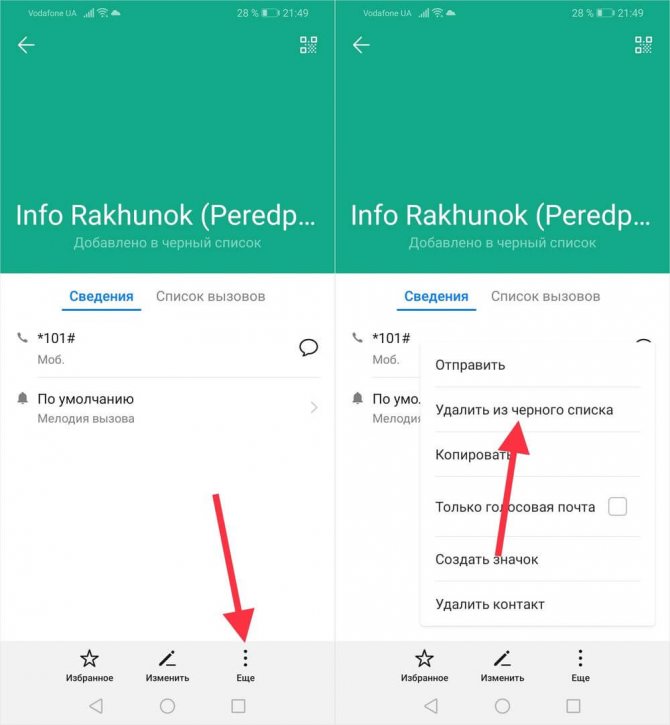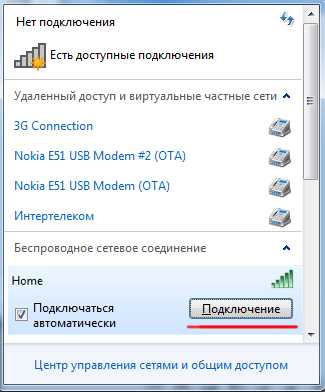Xiaomi redmi 5 plus прошивка через fastboot
Как прошить телефон Xiaomi в режиме Fastboot через MiFlash
После неправильной перепрошивки смартфон практически «окирпичился»? Или же хотите перейти на более новую версию, а обновления по воздуху давно перестали приходить? Здесь поможет специальный режим, существующий на мобильных устройствах Сяоми. Но далеко не все знают, как прошить телефон Xiaomi через Fastboot, что для этого понадобится, и какие проблемы могут возникнуть.
Навигация
Что нужно
Перед тем как начать прошивку телефона через Фастбут нужно немного подготовиться:
- Проверить чтобы телефон успешно работал с компьютером через USB-кабель, установить все нужные драйверы если это не так.
- Установить специальную программа MiFlash, получившая также название MIUI ROM Flashing (по ходу статьи будет ссылка).
- И, конечно же, не обойтись без самого файла прошивки. Нужно выбрать или глобальную версию или версию для прошивки в режиме Fastboot. Загрузка должна происходить только с сайта MIUI и только для вашей конкретной модели! Требуемое расширение файла – «.
tgz». Если попалось «.gz» – просто переименуйте.
- Не забываем, что нам для успешной операции необходим разблокированный бутлоадер. Загрузчик неактивен? Тогда воспользуйтесь нашей отдельной статьей на эту тему.
Поэтапная инструкция как прошить Xiaomi через Fastboot
Теперь приступаем непосредственно к самой прошивке смартфона Xiaomi, которая будет происходить через компьютер. На телефоне должно оставаться не меньше 60-70% заряда.
Шаг 1: установка MiFlash и драйверов
Перед тем, как установить программу MIUI ROM Flashing Tool на своем ПК или ноутбуке нужно было отключать проверку цифрой подписи драйверов, но это требование уже не актуально.
MiFlashSetup_eng.msi
- Скачиваем файл MiFlashSetup_eng.msi.
- Запускаем файл, начинаем установку программы. Выбираем путь установки на системный диск C (если запрашивается место установки), дожидаемся окончания.
- Теперь активируем утилиту XiaoMiFlash.
 exe с помощью значка на рабочем столе.
exe с помощью значка на рабочем столе. - Проверяем установлены ли все драйвера еще раз. Пример на скриншоте ниже.
- Перезагружаем компьютеры чтобы все выполненные действия возымели эффект.
Небольшая заметка: в этой статье используется программа MiFlash версии 2017.04.25. На сайте разработчика xiaomiflash.com есть версия от 2018.11.15, но с ней возникают некоторые проблемы. Новая версия также не требует установки и перезагрузки ПК, она портативная и работает сразу после распаковки.
Шаг 2: разблокировка загрузчика
В последнее время разблокировку бутлоадера существенно упростили. Нет необходимости подавать заявку в официальный сервис Xiaomi и ждать несколько дней положительного решения, которого, в прочем, могло и не быть. Теперь пользователи могут сразу приступать к активации загрузчика. Опишем краткую инструкцию:
- Первое и самое важное что нужно сделать — это связать телефон с Mi-аккаунтом.
 Ниже на скриншотах все подробно показано.
Ниже на скриншотах все подробно показано.
- Теперь осталось дождаться когда пройдет 360 часов и после можно продолжать.
- После этого нам понадобится еще одна утилита, а именно Mi Flash Unlock. Найти ее можно на 4PDA или на официальной сайте Xiaomi.
- После открываем программу от имени администратора, переводим устройство в режим Фастбут (выключаем телефон, ждем около минуты и зажимаем кнопку громкости минус с кнопкой выключения) и подключаем к компьютеру. Начнется считывание информации.
В конце процедуры должны появиться три зеленые точки – знак того, что Bootloader успешно разблокирован. Сделано. Не забываем, что на нашем сайте вы можете ознакомиться с развернутой инструкцией.
Шаг 3: выбор правильной прошивки
Сейчас обращаю особое внимание на выбор правильного архива с прошивкой для вашей модели Xiaomi. Для прошивки в режиме Фастбут нужен специальный архив, он подойдет как для метода установки новой прошивки через Mi Flash, так и для ADB Platform-tools.
Скачиваем архив с прошивкой с форума MIUI. Если на этой странице не будет вашей модели — значит нужно обратится к 4PDA, и там в шапке темы своей модели найти ссылку на скачивание с официального источника архива с прошивкой для режима Fastboot.
Шаг 4: перевод телефона в режим Фастбут и подключение к ПК
Когда подготовка завершена, берем мобильное устройство, выключаем его и ждем около минуты, чтобы полностью прекратились все процессы в смартфоне. Теперь запускаем на телефоне режим Фастбут.
Делается это следующим образом: зажимаем клавишу питания и качельку уменьшения громкости. Держим до тех пор, пока не появится заяц в ушанке, который ремонтирует Андроид. Теперь устройство можно подключить к ПК.
Подключаем телефон к ПК только после активации режима Fastboot, иначе будет ошибка!
Шаг 5: запуск программы Mi Flash и прошивка Xiaomi
Теперь несколько важных шагов.
- Разархивируем архив с прошивкой любым доступным архиватором.
 Архив нужно будет распаковать 1-2 раза! После перенести папку со всеми файлами прошивки в папку «flash», чтобы путь был короче.
Архив нужно будет распаковать 1-2 раза! После перенести папку со всеми файлами прошивки в папку «flash», чтобы путь был короче. - Переносим файлы в корень системного диска в папку Flash (ее нужно создать). По пути к файлам прошивки не должно быть русских букв (пример: C:\flash).
Далее запускаем с рабочего стола ярлык MiFlash. Кликаем по кнопке «Select», расположившейся в верхнем левом углу и указываем путь к прошивке. Подтверждаем с помощью «OK». Обновляем список подключенных устройств, используя клавишу «Refresh». Опускаемся ниже, где видим пункты:
- Clean all – удаляет все файлы с устройства без возможности восстановления;
- Save user data – не трогает пользовательские данные;
- Clean all and lock – полностью очищает смартфон и блокирует загрузчик.
Здесь будьте предельно внимательны! Лучше всего выбирать первый вариант, чтобы ничто не помешало процессу. Также обязательно перед началом операции проведите бэкап. Сбросьте файлы резервирования на компьютер, так как и SD-карта имеет риск внезапного очищения в ходе неправильного процесса перепрошивки.
Также обязательно перед началом операции проведите бэкап. Сбросьте файлы резервирования на компьютер, так как и SD-карта имеет риск внезапного очищения в ходе неправильного процесса перепрошивки.
Проводим финальное действие – нажимаем «Flash». Начинается перепрошивка. Отключать смартфон от компьютера нельзя, пока в поле «Result» не появится надпись «Success».
Процедура может занять некоторое время, и в этот промежуток категорически запрещены любые действия с телефоном. По окончанию операции мобильное устройство перезагрузится и запустится на новой версии само.
Возможные проблемы
Если прошивка не установилась или телефон просто не запускается после обновления, обратите внимание на следующие возможные причины и способы их решения:
- Поврежденный файл прошивки. Архив мог быть скачан с ненадежного источника или некорректно распакован, посмотрите нашу последовательную видео-инструкцию.
 Загрузите другую версию и обязательно отключите антивирус, иначе он удалит необходимые элементы.
Загрузите другую версию и обязательно отключите антивирус, иначе он удалит необходимые элементы. - Во время перепрошивки телефон полностью разрядился. Такое бывает, если в начале операции остается меньше 30% заряда. Не подключайте смартфон сразу к зарядке, если недавно перепрошивали. Здесь нужно уже разобрать телефон и извлечь аккумулятор (в таком случаем без разборки никак) и через 10-15 минут вставьте вновь. Попробуйте включить. Не получается? Тогда ставьте на зарядку и через полчаса повторите попытку.
- Поврежденный кабель или загрязненные USB-разъемы. Самая банальная, но довольно частая причина. Перегорели проводки, в порт попал инородный предмет, кабель шнур – и вот уже ни о каком успешном подсоединении к компьютеру не может быть и речи.
Другой способ прошивки
Файл с архивом программы для прошивки по методу из видео.
Platform-tools (Size: 4 MB)
Ответы на популярные вопросы
Что такое MiFlash Pro, это улучшенная версия программы?
Это новый инструмент, имеющий в своем расположении расширенные и полезные для пользователей функции. Например, набор прошивок для конкретной модели мобильного устройства прямо в программе, возможность перепрошиться с неактивными бутлоадером, восстановление графического ключа и пароля, если вы его забыли. Но обратите внимание, что это программное обеспечение доступно не всем владельцам и работает не со всеми телефонами.
Как установить прошивку для телефона Xiaomi через рекавери?
Этой теме скоро будет посвящена отдельная статья. А пока вы можете немного больше узнать о TWRP Recovery.
Как видим, прошить телефон Сяоми через Fastboot вполне реально. Да, требуется немного времени, ответственности и внимания, но результат точно вас не огорчит. Чтобы не возникло вопросов после прочтения статьи рекомендуем ознакомиться с другим методом из видео.
Xiaomi Redmi 5 Plus характеристики, фото, дата выхода.
Все фото
3.9
- 180 г, 8.05 мм
- Android 7.1
-
5.99″
1080 x 2160
-
12mp
-
4/3Gb RAM
Qualcomm Snapdragon 625 MSM8953
-
4000mAh
Li-polymer
-
Описание
Подробная инструкция по установке официальной прошивки на Xiaomi Redmi 5 Plus (Vince) с разблокированным загрузчиком.

Инструкция по установке
1
Сделать резервные копии всех необходимых данных и файлов и сохранить их на компьютер, съёмный носитель или облако.
2
Создать в корне диска С:\ папку с именем «Android».
3
Отключить проверку подлинности драйверов.
Windows 7
Во время включения компьютера, после загрузки BIOS, необходимо нажать клавишу F8. В появившимся меню «Дополнительные варианты загрузки» выбрать «Отключение обязательной подписи драйверов». Данный способ может сработать не с первого раза, поэтому следует повторить действие либо открыть командную строку от имени администратора и ввести две команды:
«bcdedit.exe /set loadoptions DDISABLE_INTEGRITY_CHECKS»
«bcdedit.exe /set TESTSIGNING ON»
Windows 8
Нужно нажать сочетание клавиш Win+I, зажать клавишу Shift и выбрать пункт «Выключение» > «Перезагрузка». При включении компьютера выбрать «Диагностика» > «Дополнительные параметры» > «Параметры загрузки» > «Перезагрузить». При загрузке выбрать режим «Отключить обязательную проверку подписи драйверов», нажав клавишу F7.
При загрузке выбрать режим «Отключить обязательную проверку подписи драйверов», нажав клавишу F7.
Windows 10
Необходимо зажать клавишу Shift и выбрать меню «Пуск» > «Выключение» > «Перезагрузка». После загрузки выбрать «Поиск и устранение неисправностей» > «Дополнительные параметры» > «Параметры загрузки» > «Перезагрузить». Затем выбрать пункт «Отключить обязательную проверку подписи драйверов», нажав клавишу F7.4
Скачать приложение MiFlash.
Примечание:
Если уже установлена программа Mi PC Suite, данный шаг можно пропустить.5
Скачать архив adb-fastboot.zip и распаковать все файлы в папку «Android».
6
Скачать архив с прошивкой для Fastboot в формате *.tgz и распаковать все файлы в папку «Android».
7
Активировать пункты «Заводская разблокировка», «Отладка по USB» и «Режим Fastboot» на смартфоне.
Сделать это можно в разделе «Для разработчиков». Как его открыть, можно узнать здесь.
8
Подключить телефон к компьютеру по USB-кабелю.
Рекомендуется использовать оригинальный или кабель хорошего качества, а также порт USB 2.0, расположенный на материнской плате (для ПК).9
Открыть командную строку и перейти в созданную папку Android командой «cd c:\Android\» (команды пишутся без кавычек).
10
Убедиться, что компьютер находит устройство по ADB.
Для этого необходимо ввести «adb devices» в командную строку. На появившейся запрос на телефоне о разрешении об отладке по ADB на данном компьютере необходимо нажать «Ok», при этом выбрав пункт «Всегда разрешать с этого компьютера». Если устройство видно, то выведется текст «List of devices attached» и список всех устройств (например,xxxxxxx device). Если же вместо «device» будет написано «offline» либо список окажется пустым, то необходимо обновить ADB, проверить драйвера/шнур, поменять порт USB/компьютер.11
Перезагрузить смартфон в режим Fastboot.

Для этого необходимо в командной строке ввести «adb reboot bootloader» либо выключить его, затем включить с зажатой клавишей Уменьшения Громкости. На экране должен отобразиться заяц в шапке-ушанке.12
Убедиться, что компьютер находит устройство в режиме Fastboot.
Для этого необходимо ввести команду «fastboot devices». Если в ответ выведется «xxxxxxx fastboot» значит телефон подключён верно. Если же выводится «waiting for device» или же вообще ничего — необходимо проверить состояние USB-подключения либо переустановить драйвера.13
В командной строке ввести «flash_all.bat» для установки прошивки с удалением всех пользовательских данных либо «flash_all_except_data_storage.bat» для прошивки с их сохранением.
Начнётся процесс установки прошивки.14
Через некоторое время устройство само перезагрузится в систему и будет готово к дальнейшей работе.
Если этого не произошло, необходимо в командной строке ввести «fastboot reboot» либо зажать кнопку Включения примерно на 10 секунд.
Список инструкции для Xiaomi Redmi 5 Plus
- Переход с глобальной стабильной на прошивку для разработчиков
- Установка официальной прошивки | XiaoMiTool
- Установка официальной прошивки | MiFlash
- Установка кастомной прошивки
- Установка кастомного рекавери и получение рут-прав
- Разблокировка загрузчика
Список прошивок для Xiaomi Redmi 5 Plus
- Официальная глобальная прошивка для разработчиков | Recovery
- Официальная глобальная стабильная прошивка | Recovery
- Официальная глобальная стабильная прошивка | Fastboot
- Официальная китайская прошивка для разработчиков | Recovery
- Официальная китайская стабильная прошивка | Recovery
Прошивка Xiaomi Redmi 5/Plus/5A (Fastboot/Recovery ROM)
- Прошивка
- Свяжитесь с нами
Официальная прошивка Xiaomi Redmi 5/Plus/5A на этой странице поможет вам обновить/обновить версию MIUI телефона, перейти с глобальной бета-версии на глобальную стабильную прошивку (наоборот), разблокировать или восстановить устройство до заводского состояния по умолчанию. .
.
Если вы ранее рутировали или модифицировали системный (или другой) раздел телефона каким-либо образом, перепрошивка ПЗУ fastboot перезапишет все существующие измененные системные файлы и заменит их заводским программным обеспечением.
Чтобы убедиться, что все важные данные на телефоне (такие как контакты, сообщения, данные приложений и т. д.) в безопасности, создайте их резервные копии, потому что вы можете потерять данные после перепрошивки.
Снова зарядите телефон минимум до 50%, чтобы процесс прошивки не прервался из-за низкого заряда батареи. Прерывание установки прошивки означает блокировку телефона.
Загрузите прошивку для быстрой загрузки или восстановления по ссылкам ниже и следуйте рекомендуемым инструкциям по перепрошивке сразу после параметров загрузки. Не стесняйтесь сообщать обо всех обнаруженных неработающих ссылках.
Xiaomi Redmi 5/Plus/5a Fastboot ROM
| Модель | Версия | Региона | Ссылка на прошивку | Размер файла | . Global Global | Download | 1.85 GB |
|---|---|---|---|---|
| Redmi 5 | V11.0.1.0.ODARUXM | Russia | Download | 1.85 GB |
| Redmi 5 Plus | V10.2.3.0.OEGMIXM | Global | Download | 1.85 GB |
| Redmi 5A | V11.0.2.0.OCKMIXM | Global | Download | 1.88 GB |
Xiaomi Redmi 5/Plus/5A Recovery ROM ( local update)
| Model | Version | Region | Firmware Link | File Size |
|---|---|---|---|---|
| Redmi 5 | V11.0.1.0.ODAMIXM (MIUI 10) | Global | Download | 1.38 GB |
| Redmi 5 | V11.0.1.0.ODARUXM (MIUI 9) | Russia | Download | 1.38 GB |
| Redmi 5 Plus | V10.2.3 .0.OEGMIXM (MIUI 10) | Global | Скачать | 1,38 ГБ |
| Redmi 5 плюс | V9. 2.10.0.negruek (MIUI 2.10.0.negruek (MIUI | RussIA | 77777777777777777777777777777777777777777777777777777777777. | 78777777777777777777777777777777777777777777777777777777777777777777777777777877777.0.0. |
| Redmi 5A | V11.0.2.0.OCKMIXM (MIUI 10) | Global | Скачать | 1,39 ГБ |
Важно! Всегда делайте резервную копию существующей прошивки перед прошивкой любой прошивки.
Как прошить прошивку Xiaomi
Скачав прошивку по ссылке выше, получите функциональный USB-кабель, затем следуйте инструкциям по этой ссылке, чтобы узнать, как прошить прошивку Xiaomi fastboot и recovery.
Если у вас есть какие-либо вопросы или другой вклад, пожалуйста, напишите в разделе комментариев для получения помощи.
Сяоми
Поделиться. Фейсбук Твиттер Пинтерест LinkedIn Реддит Телеграмма WhatsApp
Предыдущая статьяПрошивка прошивки Wikoo K1000
Следующая статья Прошивка Xiaomi Redmi Y3 (Fastboot/Recovery ROM)
Redmi 5 Plus Flash File (vince) Режим Fastboot с использованием Xiaomi Mi Flash Tool
Категории : Xiaomi
Сначала разблокируйте, При сбое прошивки Нажмите здесь
Чтобы решить или исправить проблему Android Xiaomi Redmi 5 Plus (vince), такую как загрузка или зависание, забудьте шаблон, вы можете попробовать эту прошивку Redmi 5 Plus файл в качестве решения. Потому что таким образом будет заменена проблема с файловой системой Xiaomi Redmi 5 Plus на свежую или новую. Только помните перед перепрошивкой важно сделать бэкап во внутреннюю память. Потому что после завершения прошивки данные будут стерты и потеряны. Загрузите официальную прошивку для быстрой загрузки Redmi 5 Plus через bigota Xiaomi. Убедитесь, что ваше устройство и эта прошивка имеют одинаковую версию.
Потому что таким образом будет заменена проблема с файловой системой Xiaomi Redmi 5 Plus на свежую или новую. Только помните перед перепрошивкой важно сделать бэкап во внутреннюю память. Потому что после завершения прошивки данные будут стерты и потеряны. Загрузите официальную прошивку для быстрой загрузки Redmi 5 Plus через bigota Xiaomi. Убедитесь, что ваше устройство и эта прошивка имеют одинаковую версию.
С помощью этого руководства Redmi 5 Plus Flash File (vince) Fastboot ROM через Xiaomi Mi Flash вы также можете решить другие проблемы с ошибками, такие как:
- Xiaomi Redmi 5 Plus Забыли пароль Шаблон
- Bootloop
- Softbrick
- XBrick to Unbrick
- Сенсорный экран не чувствителен
- Медленно/зависает
- Вредоносный вирус
- К сожалению, сообщения прекратились
- К сожалению, приложение остановилось
- часто перезагружается
- И другие ошибки
Давайте посмотрим руководство по прошивке Xiaomi Redmi 5 Plus Mode Fastboot ниже.
Содержание
- 1 Инструменты для прошивки Redmi 5 Plus Прошивка Файл vince
- 2 Проверка состояния загрузчика Xiaomi Redmi 5 Plus через Fastboot
- 3 Проверка состояния загрузчика Xiaomi Redmi 5 Plus через Fastboot Plus через параметры разработчика
- 4 Redmi Flash Файл (винс) Fastboot ROM через Xiaomi Mi Flash
Инструменты для прошивки Redmi 5 Plus Flash File vince
- Следуйте инструкциям, чтобы разблокировать загрузчик Xiaomi Redmi 5 Plus https://en.miui.com/unlock/.
- Fastboot ROM Redmi 5 Plus (vince)
Fastboot Rom Xiaomi Redmi 5 Plus Global Developer
Fastboot Rom Xiaomi Redmi 5 Plus Global Stable
или посетите Redmi 5 Plus Fastboot ROM , чтобы загрузить последнюю версию. - Mi Flash
- Драйвер Xiaomi
- Драйвер ADB fastboot
- ПК или ноутбук
- Оригинальные данные USB-кабеля
Читайте также: Redmi Note 5 Flash File с использованием режима быстрой загрузки Xiaomi Mi Flash Tool
Проверьте статус загрузчика Xiaomi Redmi 5 Plus с помощью Fastboot
- 3 902 чтобы проверить, является ли загрузчик заблокированным или разблокированным, перед прошивкой Redmi 5 Plus.
- Загрузите и установите Minimal ADB — Google Drive.
- Выключите виндовс Redmi 5 Plus.
- Включите и войдите в режим быстрой загрузки, нажмите и удерживайте Уменьшение громкости + Питание .
- Отпустите после отображения логотипа Mi Bunny и подключите Redmi 5 Plus к ПК.
- Откройте минимальное приложение ADB.
- Введите эту команду fastboot oem device-info , затем введите.
- Вы увидите описание, как показано ниже:
- Состояние загрузчика :
(загрузчик) Устройство разблокировано: true -> загрузчик LOCKED
- Если ваш загрузчик Redmi 5 Plus разблокирован, то готов к прошивке

Проверьте состояние загрузчика Xiaomi Redmi 5 Plus через Fastboot через параметры разработчика
Если ваше устройство использует Miui 9 или Miui 8, Miui 8 Miui 10 можно использовать следующим образом:
- Перейдите к Настройки , О телефоне , нажмите Версия Miui 7 раз .

- Назад к Настройки , Дополнительные настройки , Опции разработчика , Статус разблокировки Miui .
Redmi 5 Plus Flash File (vince) Fastboot ROM через Xiaomi Mi Flash
- Если загрузчик разблокирован, пришло время выполнить перепрошивку Redmi 5 Plus vince.
- Установите минимальный ADB Fastboot и драйвер Xiaomi, который служит для обнаружения устройства Redmi 5 Plus. Если вы когда-либо устанавливали Mi PC Suite, вам не нужно устанавливать драйвер.
- Извлечь Fastboot ROM Redmi 5 Plus.
- Во-первых, проверьте имя, правильный формат прошивки .tgz , если только .gz , пожалуйста, переименуйте в .tgz .
- Не меняйте имя папки fastboot rom, потому что она не может быть обнаружена Mi Flash Tool. Если в имени папки есть пробел, просто удалите его или замените на ( _ ) знак подчеркивания.

- Установите и запустите приложение Mi Flash.
- В Mi Flash Tool нажмите « Browse », найдите папку, в которой находятся ранее извлеченные файлы.
- Или используйте этот простой способ: КОПИРОВАТЬ ПУТЬ из папки встроенного ПО.
- Затем ВСТАВЬТЕ ПУТЬ в квадрат синего цвета, убедитесь, что в ПУТИ нет места.
- Выключить Xiaomi Redmi 5 Plus вин.
- Включите снова и войдите в режим быстрой загрузки , используя этот шаг:
Нажмите и удерживайте « Volume Down + Power », пока не появится логотип MI Bunny, как показано ниже, затем отпустите. - Подключите вин Редми 5 Плюс к ПК с помощью дата-кабеля и нажмите « обновите ”на Mi Flash для обнаружения устройства.
- Если драйвер Xiaomi установлен правильно, то устройство Redmi 5 Plus появится в списке устройств Mi Flash Tool и готово к перепрошивке.

- На картинке выше будет 3 варианта перепрошивки, которые можно использовать, для информации, как показано ниже:
1. Flash_all : ( Wipe Internal Memory ) Удаляет все данные, которые находятся во внутренней памяти и пользователя данные. Он будет чистым, как новый.
2. Flash_all_except_storage : Удаляет все пользовательские данные во внутренней памяти, только данные, а не все.
3. Flash_all_except_data_storage : Данные пользователя не удаляются.ПРИМЕЧАНИЕ: НЕ используйте очистите все и заблокируйте , если ваш загрузчик разблокирован. Это заблокирует ваше устройство, и для его прошивки потребуется тестовая точка.
- Предлагаю выбрать очистить все и стереть данные во внутренней памяти.
- Проверьте номер один, является ли ваш Redmi 5 Plus кирпичным или твердым кирпичом, например bootloop.